Преглед садржаја
Водич објашњава шта је адреса ћелије, како да направите апсолутне и релативне референце у Екцел-у, како да референцирате ћелију на другом листу и још много тога.
Једноставно чини се да референца на Екцел ћелије збуњује многе кориснике. Како се дефинише адреса ћелије у Екцел-у? Шта је апсолутна и релативна референца и када сваку треба користити? Како укрштати различите радне листове и датотеке? У овом водичу ћете пронаћи одговоре на ова и многа друга питања.
Шта је референца ћелије у Екцел-у?
референца ћелије или адреса ћелије је комбинација слова колоне и броја реда који идентификује ћелију на радном листу.
На пример, А1 се односи на ћелију на пресеку колоне А и реда 1; Б2 се односи на другу ћелију у колони Б и тако даље.

Када се користе у формули, референце ћелија помажу Екцел-у да пронађе вредности које формула треба да израчуна.
На пример, да бисте повукли вредност А1 у другу ћелију, користите ову једноставну формулу:
=A1
Да бисте сабрали вредности у ћелијама А1 и А2, користите ову :
=A1+A2
Шта је референца опсега у Екцел-у?
У Мицрософт Екцел-у, опсег је блок од две или више ћелија. референца опсега је представљена адресом горње леве ћелије и доње десне ћелије одвојене двотачком.
На пример, опсег А1:Ц2 укључује 6 ћелија од А1 доЦ2.

Екцел референтни стилови
Постоје два стила адреса у Екцел-у: А1 и Р1Ц1.
А1 референтни стил у Екцел-у
А1 је подразумевани стил који се користи већину времена. У овом стилу, колоне су дефинисане словима, а редови бројевима, тј. А1 означава ћелију у колони А, ред 1.
Р1Ц1 референтни стил у Екцел-у
Р1Ц1 је стил где оба реда и колоне су идентификоване бројевима, тј. Р1Ц1 означава ћелију у реду 1, колони 1.
Снимак екрана испод илуструје референтне стилове А1 и Р1Ц1:
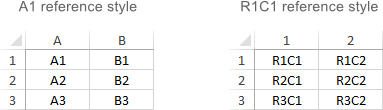
Да бисте се пребацили са подразумеваног А1 стила на Р1Ц1, кликните на Филе &гт; Опције &гт; Формуле , а затим поништите избор Р1Ц1 референтни стил поље.
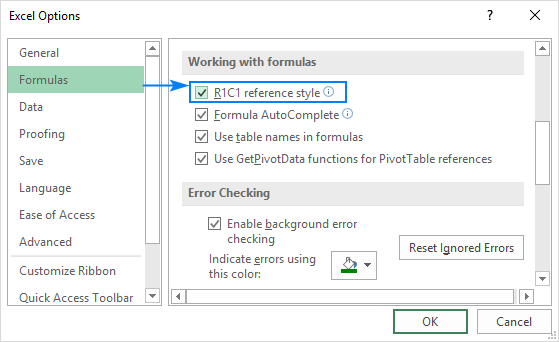
Како направити референцу у Екцел-у
Да бисте направили референцу ћелије на истом листу, ово је шта треба да урадите:
- Кликните на ћелију у коју желите да унесете формулу.
- Унесите знак једнакости (=).
- Учините једно од следеће:
- Унесите референцу директно у ћелију или у траку формуле или
- Кликните на ћелију на коју желите да се позовете.
- Унесите остатак формуле и притисните тастер Ентер да бисте је довршили.
На пример довољно, да бисте сабрали вредности у ћелијама А1 и А2, укуцајте знак једнакости, кликните на А1, откуцајте знак плус, кликните на А2 и притисните Ентер :

Да бисте креирали а референца опсега , изаберите опсег ћелија нарадни лист.
На пример, да бисте сабрали вредности у ћелијама А1, А2 и А3, откуцајте знак једнакости праћен именом функције СУМ и почетном заградом, изаберите ћелије од А1 до А3, откуцајте завршну заграду и притисните Ентер:

Да бисте се односили на цео ред или целу колону , кликните на број реда или слово колоне, респективно.
На пример, да бисте сабрали све ћелије у реду 1, почните да куцате функцију СУМ, а затим кликните на заглавље првог реда да бисте укључили референцу реда у вашој формули:
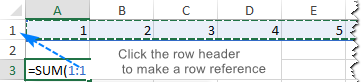
Како променити референцу Екцел ћелије у формули
Да бисте променили адресу ћелије у постојећој формули, извршите ове кораке:
- Кликните на ћелију која садржи формулу и притисните Ф2 да бисте ушли у режим за уређивање или двапут кликните на ћелију. Ово ће истаћи сваку ћелију/опсег на који се формула позива другачијом бојом.
- Да бисте променили адресу ћелије, урадите нешто од следећег:
- Изаберите референцу у формули и унесите нову један.
- Изаберите референцу у формули, а затим изаберите другу ћелију или опсег на листу.

- Да бисте укључили више или мање ћелија у референцу , превуците ивицу ћелије или опсега означену бојом.
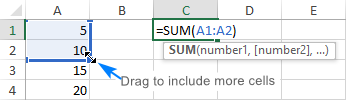
- Притисните тастер Ентер.
Како да унакрсна референца у Екцел-у
Да бисте упућивали на ћелије у другом радном листу или другој Екцел датотеци, моратеидентификују не само циљну(е) ћелију(е), већ и лист и радну свеску где се ћелије налазе. Ово се може урадити коришћењем такозване екстерне референце ћелије .
Како референцирати други лист у Екцел-у
За упућивање на ћелију или опсег ћелија у другом радни лист, откуцајте име циљног радног листа праћено знаком узвика (!) пре адресе ћелије или опсега.
На пример, ево како можете да се позовете на ћелију А1 на Схеет2 у истој радној свесци:
=Sheet2!A1
Ако назив радног листа садржи размаке или знакове који нису абецедни, назив морате ставити у једноструке наводнике, нпр.:
='Target sheet'!A1
Да бисте спречили могуће грешке у куцању и грешке, можете натерати Екцел да аутоматски креира спољну референцу за вас. Ево како:
- Почните да куцате формулу у ћелију.
- Кликните на картицу листа на коју желите да референцирате и изаберите ћелију или опсег ћелија.
- Завршите са уносом формуле и притисните Ентер .
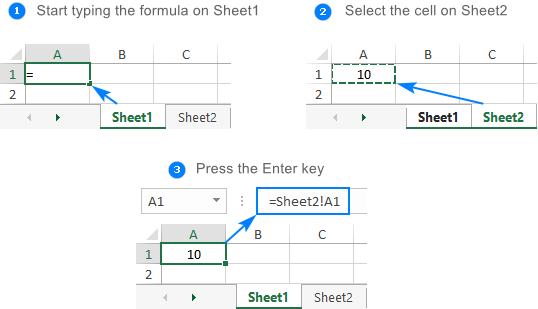
За више информација погледајте Како да референцирате ћелију на другом радном листу у Екцел-у.
Како да бисте упућивали на другу радну свеску у Екцел-у
Да бисте упућивали на ћелију или опсег ћелија у другој Екцел датотеци, потребно је да укључите име радне свеске у угласте заграде, а затим име листа, знак узвика и ћелију или адресу опсега. На пример:
=[Book1.xlsx]Sheet1!A1
Ако назив датотеке или листа садржи неабецеднознакова, обавезно ставите путању у једноструке наводнике, нпр.
='[Target file.xlsx]Sheet1'!A1
Као и код упућивања на други лист, не морате ручно да куцате путању. Бржи начин је да се пребаците на другу радну свеску и тамо изаберете ћелију или опсег ћелија.
За детаљна упутства погледајте Како да референцирате ћелију у другој радној свесци.
Релативно, апсолутне и мешовите референце ћелија
Постоје три типа референци ћелија у Екцел-у: релативне, апсолутне и мешане. Када пишете формулу за једну ћелију, можете користити било који тип. Али ако намеравате да копирате своју формулу у друге ћелије, важно је да користите одговарајући тип адресе јер се релативне и апсолутне референце ћелије понашају другачије када се попуне у друге ћелије.
Релативна референца ћелије у Екцел-у
А релативна референца је она без знака $ у координатама реда и колоне, попут А1 или А1:Б10. Подразумевано, све адресе ћелија у Екцел-у су релативне.
Када се премештају или копирају у више ћелија, релативне референце се мењају на основу релативног положаја редова и колона. Дакле, ако желите да поновите исто израчунавање у неколико колона или редова, морате да користите релативне референце ћелија.
На пример, да бисте помножили бројеве у колони А са 5, у Б2 унесите ову формулу:
=A2*5
Када се копира из реда 2 у ред 3, формула ће се променитина:
=A3*5
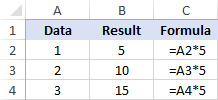
За више информација погледајте Релативна референца у Екцел-у.
Апсолутна референца ћелије у Екцел-у
апсолутна референца је она са знаком долара ($) у координатама реда или колоне, на пример $А$1 или $А$1:$Б$10.
Апсолутна ћелија референца остаје непромењена када се друге ћелије попуњавају истом формулом. Апсолутне адресе су посебно корисне када желите да извршите више израчунавања са вредношћу у одређеној ћелији или када треба да копирате формулу у друге ћелије без промене референци.
На пример, да помножите бројеве у колони А бројем у Б2, уносите следећу формулу у ред 2, а затим копирате формулу низ колону превлачењем ручице за попуњавање:
=A2*$B$2
Релативна референца (А2) ће се променити на основу релативног положаја реда у који је формула копирана, док ће апсолутна референца ($Б$2) увек бити закључана у истој ћелији:

Више детаља може може се наћи у Апсолутној референци у Екцел-у.
Мешовита референца ћелије
мешовита референца садржи једну релативну и једну апсолутну координату, на пример $А1 или А$1.
Може бити много ситуација када само једна координата, колона или ред, треба да буде фиксна.
На пример, да помножите колону бројева (колона А) са 3 различита броја (Б2, Ц2 и Д2 ), ставите следеће фо рмула у Б3, а затим је копирајте надоле и удесно:
=$A3*B$2
У $А3 закључавате координате колоне јер формула увек треба да помножи оригиналне бројеве у колони А. Координата реда је релативна јер треба да се промени за друге ровс.
У Б$2, закључавате координате реда да бисте рекли Екцел-у да увек бира множилац у реду 2. Координате колоне су релативне јер су множиоци у 3 различите колоне и формула би требало да се прилагоди у складу са тим.
Као резултат, сва израчунавања се врше са једном формулом, која се правилно мења за сваки ред и колону у коју се копира:
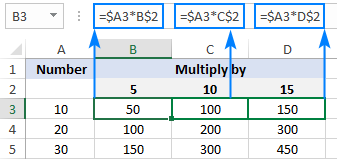
За реал- примере животне формуле, погледајте Мешовите референце ћелија у Екцел-у.
Како се пребацивати између различитих типова референци
Да бисте се пребацили са релативне референце на апсолутну и обрнуто, можете да откуцате или избришете знак $ ручно или користите пречицу Ф4:
- Кликните двапут на ћелију која садржи формулу.
- Изаберите референцу коју желите да промените.
- Притисните Ф4 за пребацивање између четири типа референци.
Узастопно притискање тастера Ф4 мења референце овим редоследом: А1 &гт; $А$1 &гт; А$1 &гт; $А1.
Кружна референца у Екцел-у
Једноставно речено, кружна референца је она која упућује назад на сопствену ћелију, директно или индиректно.
На пример, ако ставите формулу испод у ћелију А1, ово би створило кружницуреференца:
=A1+100
У већини ситуација, кружне референце су извор проблема и требало би да избегавате да их користите кад год је то могуће. У неким ретким случајевима, међутим, они би могли да буду једино могуће решење за одређени задатак.
Следећи водич објашњава како да пронађете и уклоните кружне референце у Екцел-у.
3Д референце у Екцел-у
3-Д референца се односи на исту ћелију или опсег ћелија на више радних листова.
На пример, да бисте пронашли просек вредности у ћелијама А1 до А10 у Схеет1 , Схеет2 и Схеет3, можете користити функцију АВЕРАГЕ са 3Д референцом:
=AVERAGE(Sheet1:Sheet3!A1:A3)
Да бисте направили формулу са 3Д референцом, ево шта треба да урадите:
- Почните да куцате формулу у ћелију као и обично, у овом примеру куцамо =АВЕРАГЕ(
- Кликните на картицу првог листа да бисте били укључени у 3д референцу.
- Задржите тастер Схифт и кликните на картицу последњег листа.
- Изаберите ћелију или опсег ћелија за израчунавање.
- Завршите са уносом формуле и притисните тастер Ентер да бисте је довршили.
За више детаља, погледајте 3Д референцу у Екцел-у.
Екцел структурирана референца (референце табеле)
Структурисана референца је посебан термин за укључивање имена табела и колона у формулу уместо адреса ћелија. Такве референце се могу користити само за упућивање на ћелије у Екцел табелама.
На пример, да бисте пронашли просек бројева у Продаја колона Табела1 , можете користити ову формулу:
=AVERAGE(Table1[Sales])
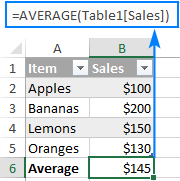
За више информација, молимо погледајте Структуриране референце у Екцел-у.
Екцел имена (именовани опсег)
Појединачна ћелија или опсег ћелија у Екцел-у се такође може дефинисати помоћу име . За ово, једноставно изаберете ћелију(е), укуцајте име у Поље за име и притисните тастер Ентер.
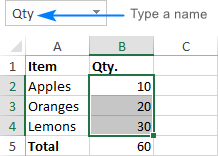
Након креирања новог имена, можда ћете желети да замените постојеће референце ћелија у вашим формулама дефинисаним именима. Ево како:
- Изаберите ћелије са формулама у којима желите да промените референце ћелија на имена.
Да бисте заменили референце дефинисаним именима у свим формулама на активном листу, изаберите било коју једну празну ћелију.
- Идите на картицу Формуле &гт; Дефинисана имена групу, кликните на стрелицу поред Дефиниши име , а затим кликните на Примени имена …
- У Примени Имена у дијалогу, изаберите једно или више имена и кликните на ОК .
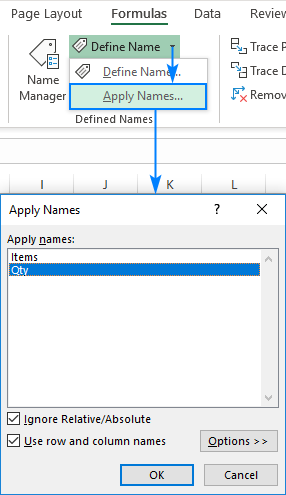
Као резултат, референце у свим или изабране формуле ће бити ажуриране на одговарајућа имена:
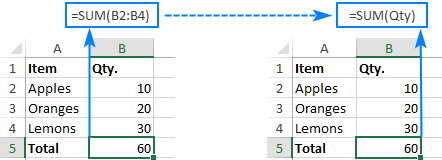
Детаљне информације о Екцел именима могу се наћи у Како да креирате и користите именовани опсег у Екцел-у.
Тако радите са референцама ћелија у Екцел-у. Захваљујем вам на читању и надам се да се видимо на нашем блогу следеће недеље!

